�y����&�L���z���[�V�����O���t�B�b�N�X�\�t�g�������߁I�ȒP�ɃA�j���V�����쐬�I

���[�V�����O���t�B�b�N�X�Ƃ́A���S�A�C���X�g�A�ʐ^�A�����A�}�`�A�Ȃǂɓ����≹�������ē��悵�����̂̂��Ƃł��B
�ڂ������ʔ��������A�܂Ƃ��ȓ�����쐬���邽�߂ɁA���[�V�����O���t�B�b�N�X���悭�p�����Ă��܂��B
����̋L���ł́A�L�����疳���܂ŁA�v�����珉�S�҂܂ł����p�ł��郂�[�V�����O���t�B�b�N�X�\�t�g�����I���Ă������߂��܂��B
�ڎ�
�i1�j�����Ŏg���郂�[�V�����O���t�B�b�N�X�t���[�\�t�g��������
�i2�j�L���ȃ��[�V�����O���t�B�b�N�X�\�t�g��������
- 1�ʁF�uAfter Effects�v
- 2�ʁF�uDaVinci Resolve 16�v
- 3�ʁF�uHitFilm Pro�v
- 4�ʁF�uApple Motion�v
- 5�ʁF�uFilmoraPro�v
�i3�j�܂Ƃ�
���[�V�����O���t�B�b�N�X�iMG�j�́A�O���t�B�b�N�f�U�C���A�C���X�g���[�V�����A����уA�j���[�V��������������ʒu�ɂ���܂��B
���̃y�[�W�Łu���[�V�����O���t�B�b�N�X�v���u�A�j���[�V�����v���Ή��\�ȃ\�t�g���Љ�܂��傤�B
�i1�j�����Ŏg���郂�[�V�����O���t�B�b�N�X�t���[�\�t�g��������
1�ʁF�u9VAe���イ�ׂ��v
�y�Ή�OS�z�FWindows10/8/7�AMac�ALinux�AiPad�AAndroid
�y��Փx�z�F★★
�y�]���z�F★★★★

�u9VAe���イ�ׂ��v�Ƃ́A�x�N�g�������̉摜�iSVG ��WMF�j��ǂݍ���ŁA���R�ɓ���������t���[�\�t�g�ł��B
����͌y���A�ǂ�ȃX�y�b�N�̃p�\�R���ł������܂��B
2D�O���t�B�b�N�X���ƁA9VAe���イ�ׂ��͂��Ȃ�̕\���͂�����܂��B
�܂��AAfterEffect�̂悤�ȕ�ԋ@�\�����ڂ���Ă���̂ŁA�����ŕ`�����G�A�ǂݍ��C���X�g���ړ��E�ό`�E�g��E�k������ۂɁA���̊Ԃ̓����������I�ɕ�Ԃ��Ă���ĉ������G��`���Ȃ��Ă��A�j�������܂��B
�܂��A�p�[�c���Ƃ�2D�A�j���[�V�������쐬���đS�̂ɕ��G�ȓ������o�����Ƃ��\�ł��B
�쐬����2D�}�`��SVG�`���ŕۑ����邱�Ƃ��ł���̂ŁA���̃\�t�g�Ƀx�N�g���}�`�������n�����Ƃ��ł��܂��B
�������A9VAe���イ�ׂ��ɂ̓A�j���[�V�������쐬����@�\��������܂���B
�����T�C�g�Fhttp://9vae.com/ja/
2�ʁF�uAviUtl�v
�y�Ή�OS�z�F
�y��Փx�z�F★★★
�y�]���z�F★★★
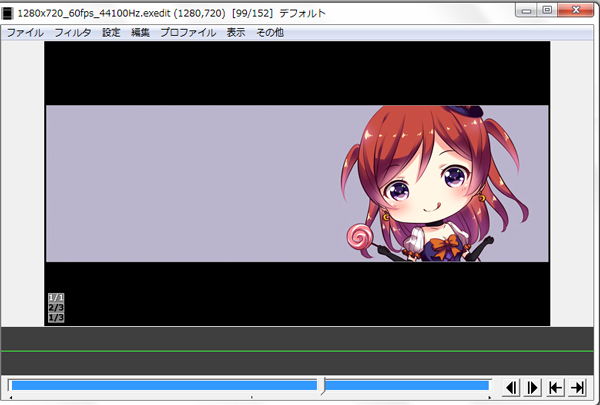
AviUtl�Ƃ́A�uKEN����v�����l�ŊJ�����Ă��閳������ҏW�\�t�g�ł��B
�g���ҏW�v���O�C���̓����Ń��[�V�����O���t�B�b�N�X�����܂��B
��Փx�͐l�ɂ���X�����A�J�Ō�����قǑ������Ȃ��Ǝv���܂��B
���̓��X�^�[�A�~�`�z�u�A�J��������ȂǂŐ}�`�ɓ�����t������܂��B
��̓I�Ȃ����́A�C���^�[�l�b�g�Ō�������A�L���⓮��ʼn�����Ă���Ă�����̂���������̂ŁA���S�҂̕������S�B(�y���S�Ҍ����zAviUtl���g���ăA�j���[�V����������쐬������@���킩��₷�����>>)
�����AAviUt�ɂ������ł��Ȃ��f�����b�g������܂��B
�܂��AAviUtl�ł̓o�O�t�B�N�X��@�\�X�V���̃^�C�����[�ȃA�b�v�f�[�g�������A�M�������Ⴂ���̂ł��B
�܂��A�̂̌l����\�t�g�Ō����PC���\���������Ȃ����A�T�|�[�g�������i���E���萫���͕]���O�B
���A�ςȗp���g�����Ɋ���Ă��܂��ƁA�����ȃ\�t�g�Ɉڍs���鎞�ɋ�J����Ǝv���܂��B
�����T�C�g�FAviUtl�̂�����
3�ʁF�uBlender�v
�y�Ή�OS�z�FWindows10/8/7�AMac�ALinux
�y��Փx�z�F★★★☆
�y�]���z�F★★★
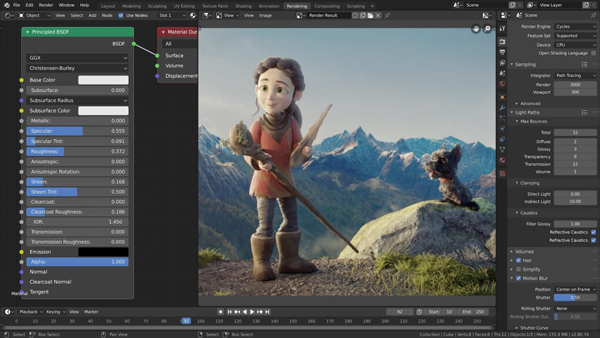
Blender�Ƃ́A3DCG�A�j���[�V�����̍쐬���o����I�[�v���\�[�X�̖����\�t�g�ł��B
�u3D���f���쐬�v�u�����_�����O�v�u�A�j���[�V�����v�Ȃǔ��ɑ����̋@�\�𓋍ڂ��Ă��܂��B
2D�O���t�B�b�N�X�ƈقȂ��āA�u3DCG�A�j���v��MikuMikuDance�iMMD�j�̂悤��3D���f�����g���āA���[�V���������蓖�Ăāu�������v����ł��B
�Ȃ̂ŁA�u9VAe���イ�ׂ��v�ƁuAviUtl�v�ɔ�ׂāABlende�ɂ͎g�p�p�r�Ǝg�����̈Ⴂ���o�܂��B
�Ƃ���ŁA���S�҂Ȃ�Blender�ɂ́uAction�R���X�g���C���g�v�Ƃ����֗��ȋ@�\���g���A���ɕ��G�Ȃӂ�܂��������邱�Ƃ��ł��܂��B
�Ⴆ�A��̃I�u�W�F�N�g�̔C�ӂ̃p�����[�^�i���X�������̈ړ��j�����Ő��䂵���肷�邱�ƂŁA�����̃I�u�W�F�N�g���������G���ۂ�������A�j���[�V���������܂��B
�����T�C�g�Fhttps://www.blender.org
�i2�j�L���ȃ��[�V�����O���t�B�b�N�X�\�t�g��������
1�ʁF�uAfter Effects�v
�y�Ή�OS�z�FWindows 10�AmacOS 10.13 �ȍ~
�y��Փx�z�F★★★
�y���i�z�F1,680�~/���i�ŕʁj
�y�]���z�F★★★★

After Effects�iAe�j�Ƃ́AAdobe�Ђɂ���ĊJ������Ă���A�ƊE�W���̃��[�V�����O���t�B�b�N�ƃR���|�W�b�g(����)�̃\�t�g�ł��B
�����Ƀ��[�V�����O�t�B�b�N�X������ꂽ���Ȃ�After Effects����n�߂邱�Ƃ������߂��܂��B
�����Ȃ��Ƃ���Ƀ[������A�j���[�V�������������A�f�ނ��d�˂āA���G�ȓ�����t������A�f���ɓ�����ʂ�t����̂͂��̓����ł��B
�����āA���{�����̃`���[�g���A�����L�x�Ŋw�т₷�����A��{����̓^�C�����C���ɃL�[�t���[����ł��Ƃœ����𐧌䂵�Ă���̂ł��B
�����AAfter Effects�͔�����^�ł͂Ȃ����z���ŁA�P�̂̃v�������ƍŒ�1,680�~/���i�ŕʁj�ɂȂ�̂ŁA�������S�O�������������������܂���B
����Ȃ�A���p�ł�P���������g���Ă݂铙�Ŏ����Ă݂Ă��������B
�@�����T�C�g�F Adobe: After Effects
2�ʁF�uDaVinci Resolve 16�v
�y�Ή�OS�z�FWindows 10 �AmacOS 10.13.6 High Sierra�ȏ�ACentOS 7.3
�y��Փx�z�F★★★★☆
�y���i�z�F33,980�~ (�Ŕ�)
�y�]���z�F★★★☆
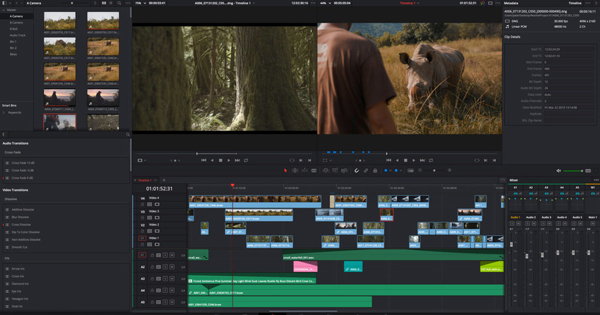
DaVinci Resolve 16�Ƃ́A�����f���@�탁�[�J�[ Blackmagic Design�Ђ�����Ă���|�X�g�v���_�N�V�����E�\�t�g�E�F�A�ł��B
Premiere Pro�{After Effects�̘A�g�Ŏg����@�\�́A����1�{�ɑS���l�܂��Ă���ƌ����܂��B
�Ƃɂ����A���[�V�����O���t�B�b�N�X�E�R���|�W�b�g��Fusion�@�\��������邽�߁A���[�V�����O���t�B�b�N�X�\�t�g�Ƃ��Ă��@�\���܂��B
Davinci Resolve��Fusion�́AAE�Ȃǂ̃��C���[�x�[�X�ł͂Ȃ��m�[�h�x�[�X�Ȃ̂ŁA���C���[�x�[�X�ł͂ł��Ȃ����Ƃ��ł���Ƃ����̂������̈�ł��B
���C���[(�w)�́A�d�˂Ă��������Ȃ��̂ŁA�㉺�W�������Ȃ��̂��A�m�[�h���ƁA�ǂ̂悤�ȊW���������Ƃ����̂��傫�ȃ����b�g�ł��B
�����ADaVinci Resolve 16��PC�̔\�͂�v���邱�ƂƁA�m�[�h�x�[�X�̕ҏW�Ɋ���Ă��Ȃ��l�ɂ̓n�[�h���͍����ł��B
�����T�C�g�F https://www.blackmagicdesign.com/jp/products/davinciresolve/
3�ʁF�uHitFilm Pro�v
�y�Ή�OS�z�FWindows�AMac OS
�y��Փx�z�F★★★★☆
�y���i�z�F37,923�~(�Ŕ�)
�y�]���z�F★★★
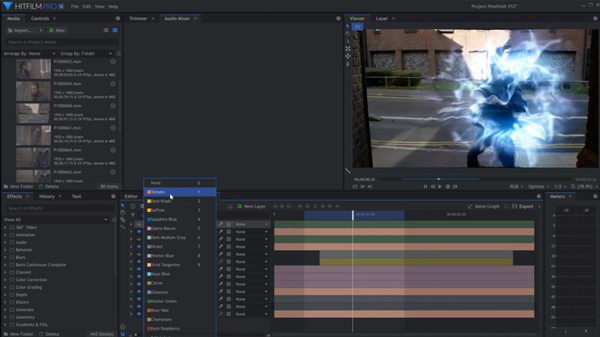
HitFilm Pro�Ƃ́A����ҏW�A���[�V�����O���t�B�b�N�A�R���|�W�b�g�����āAAfter Effects��Premiere�𑫂���2�Ŋ������悤�Ȋ����̃\�t�g�ł��B
���[�V�����O���t�B�b�N�X�ł͂悭�g���e��̃g���b�J�[����ςɖL�x�ł��B
���ɁAHFP���̂̃g���b�L���O�e��ނ̑��Ƀv���i�[�g���b�J�[�ŗL����Mocha��HitFilm�ł��t�����āA�����3D�ǐՂł̃J�����\�\���u���g���āAAe�ɕt������Mocha�g���b�J�[����ʂŁA��ԔF�����₷���ҏW���y�ł��B
�܂��AFoundry��3D�J�����g���b�J�[���t������̂ŁA�f����݂̍����}�b�`���[�u���ł��܂��B
����ɁAHitFilm Pro�̋@�\�𐧌����������ł�HitFilm Express�ł����Ȃ�̃��[�V�����O���t�B�b�N����ɗ��p�ł���̂ŁA���̂����肩��n�߂Ă������ł��B
�����A����HitFilm�͓��{��ł̃l�b�g���ނ͑�Ϗ��Ȃ����s�ւł��B
�����T�C�g�Fhttps://flashbackj.com/product/hitfilm-pro
4�ʁF�uApple Motion�v
�y�Ή�OS�z�FMac OS
�y��Փx�z�F★★☆
�y���i�z�F4300�~
�y�]���z�F★★★
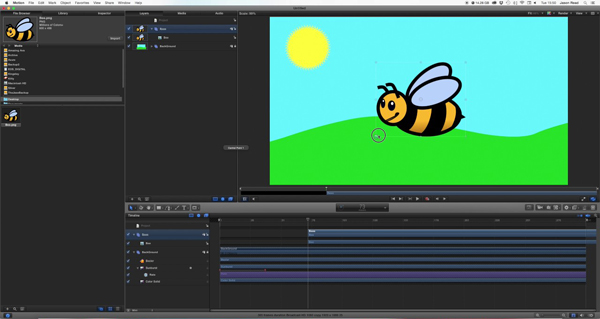
Apple Motion�Ƃ́A�A�b�v�������郂�[�V�����E�O���t�B�b�N�X�E�f�W�^�������\�t�g�ł��B
Final Cut Pro X�̋��Ƃ���̈��⊮����ʒu�Â��Œ���Ă���炵���ł��B
���̓I�ȃ^�C�g����������藬�̕ό`��������悤�ȊȒP�ȃA�j���[�V��������A���A���ȃG�t�F�N�g���悤�ȕ��G�ȃ��[�V�����O���t�B�b�N�X�܂ŁA���L���W�������̉f�����쐬�\�ł��B
Motion�ő�̃|�C���g�͒l�i�BMotion5��4300�~�Ƌ@�\�ɑ��Ĕj�i�ōw���ł���̂łقڂ������Ȃ̂ł́B
�������AAfter Effects�ƑS���������Ƃ��o�����ł͂Ȃ����A����ł��[���ȃN�I���e�B�̂��̂��o���܂��B
����ɁA�L�x�ȃG�t�F�N�g��X�^���v�̂悤�Ɉ�����p�[�c�������ς��t���āA�Z������ŗV�Ԑl��YouTuber�ɂ������߂��܂��B
�����T�C�g�FMotion 5
5�ʁF�uFilmoraPro�v
�y�Ή�OS�z�FWindows10/8/7�AMac OS
�y��Փx�z�F★★☆
�y���i�z�F16,480�~�i�ō��j
�y�]���z�F★★☆
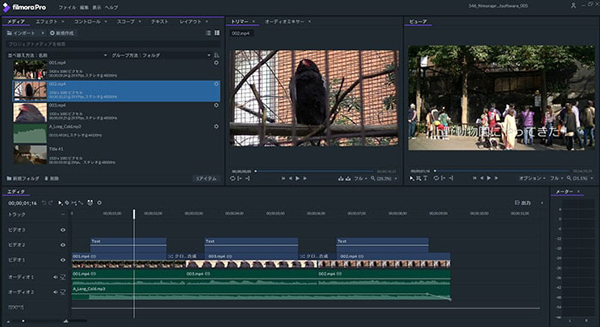
FilmoraPro�i�t�B���[���v���j�Ƃ́AWondershare���J���E�̔����Ă��鏉�S�҂��璆���Ҍ�������ҏW�\�t�g�uFilmora�v�̏�ʔłł��B
Filmora�ł́A�L���������ȃA�j���[�V�����e���v���[�g�𗘗p���āA������Ƃ������[�V�����O���t�B�b�N�𐧍�o���邪�A���Ԃ�v�]���Ȃ��ł悤�B
����ɑ��āA���f�B�A�ɃA�j���[�V�����������邱�Ƃ��ł���L�[�t���[���@�\�𓋍ڂ���FilmoraPro���������߂��܂��B
�L�[�t���[���́A�|�W�V�����A�X�P�[���A��]�Ȃǂ̃p�����[�^���f���̓���̈ʒu�ɋL�^���邱�Ƃ��Ӗ����܂��B
�L�[�t���[���𗘗p����Ƃ��͍Œ�ł��Q�����ɃL�[��ݒ肵�āA�ݒ肵���p�����[�^�͎��Ԍo�߂ɍ��킹�ĕω����邽�߁A�O���t�B�b�N�v�f�ɓ����������܂��B
�����~�̍����ȃ��[�V�����O���t�B�b�N�\�t�g�ɔ�ׂāAFilmoraPro�͖��͓I�ł��B
�����T�C�g�FFilmoraPro ����ҏW�����y�[�W
�i3�j�܂Ƃ�
�ȏ�́A�����ƗL���ȃ��[�V�����O���t�B�b�N�X��8�I�Љ�܂����B
�ǂꂪ��ԗǂ��I�����ƌ����A�e�ړI�̕ҏW�����ɂǂ�����g���ł������悭������Ƃł��邩�Ŕ��f���Ă܂��B
���ʂ�v���O�C���̑������l�����AE����Ԃ����̂��ȂƎv���̂��A��Ȃ̂ŔN�Ԑ����~����������Ƃ����̂͋C�������܂��B
���ꂪ�������Ă����ꍇ�ɂ́A������^�̗L���\�t�g�A�܂��͖�����Aviutl�������ł��B
���ɁAAviutl�͖����ɂ�������炸�ɁA�قڗL���\�t�g�Ɠ����x���ȃ��[�V�����O���t�B�b�N�X���쐬�o����̂Œ�ԂƂ���܂��B


